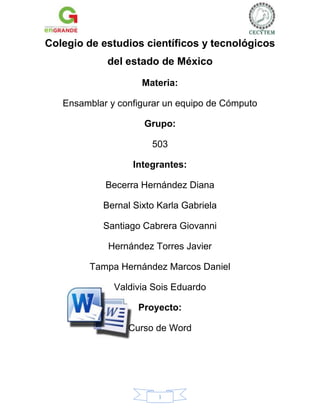
*Proyecto*
- 1. Colegio de estudios científicos y tecnológicos del estado de México Materia: Ensamblar y configurar un equipo de Cómputo Grupo: 503 Integrantes: Becerra Hernández Diana Bernal Sixto Karla Gabriela Santiago Cabrera Giovanni Hernández Torres Javier Tampa Hernández Marcos Daniel Valdivia Sois Eduardo Proyecto: Curso de Word 1
- 2. Índice. Introducción………………………………………………………………………......Pag.3 ¿Qué es Word?…………………………………...…………..…………………......Pag.4 Practica 1…………………………………………………………………………......Pag.5 Practica 2………………………………………………………………………......Pag.6-7 Practica 3………………………………………………………………………......Pag.8-9 Practica 4………..……………………………………………………………....Pag.10-11 Practica 5………………………………………………………………………..Pag.12-14 Bibliografías………………………………………………………………………....Pag.15 2
- 3. Introducción Objetivo: el objetivo del este curso es que los alumnos de la primaria aprendan a utilizar los que es Microsoft office Word junto con sus herramientas a través de un curso didáctico y teórico para un mejor rendimiento académico. Duración del curso: El curso durara 20 horas. Técnica de enseñanza: La técnica de enseñanza que utilizaremos para enseñarles a los alumnos de la primaria será a través de la teoría y una vez visto la teoría empezaremos a ver lo que es la práctica, esto es para reforzar y asegurarnos que prenderán bien los alumnos. Como aprenderán los alumnos: Cada final de práctica el alumno será evaluado con un examen oral para ver si el alumno aprendió totalmente la práctica o necesita un poco más de ayuda sobro lo explicado. Los responsables son: 1. Becerra Hernández Diana 2. Bernal Sixto Karla Gabriela 3. Santiago Cabrera Giovanni 4. Hernández Torres Javier 5. Tampa Hernández Marcos Daniel 6. Valdivia Sois Eduardo El material didáctico será el equipo de cómputo de le escuela. 3
- 4. Word: Microsoft Word es un software destinado al Procesamiento de textos. Fue creado por la empresa Microsoft, y actualmente viene integrado en la suite ofimática Microsoft Word Originalmente fue desarrollado por Richard Brodie para el computador de IBM bajo sistema operativo DOS en 1983 .Versiones subsecuentes fueron programadas para muchas otras plataformas, incluyendo, las computadoras IBM que corrían en MS-DOS (1983). Es un componente de la suite ofimática Microsoft Office ; también es vendido de forma independiente e incluido en la Suite de Microsoft Works . Las versiones actuales son es Microsoft office Word 2013 para Windows y Microsoft Office Word 2011 para Mac. Ha llegado a ser el procesador de texto más popular del Mundo. Word es software que permite crear documentos en un equipo. Puede usar Word para crear textos con una buena apariencia mediante fotografías o ilustraciones multicolores como imágenes o como fondo, y agregar figuras como mapas y tablas. Además, Word proporciona diversas características de ayuda para la creación de texto, de modo que pueda completar documentos profesionales, como artículos o informes, con facilidad. También puede imprimir direcciones de tarjetas postales o sobres. 4
- 5. Practica 1 Guardar documento: El objetivo de esta práctica tiene el fin de aprender como guardar un documento de Word. Los pasos para esta práctica son: 1. Abrir el documento de Word. 2. Irnos la pestaña de archivo y seleccionar la opción de “guardar como” para poder guardar el documento. 5
- 6. Practica 2 cambiar el tamaño, el color y el tipo de letra de un texto. El objetivo de esta práctica es que los alumnos aprendan a poner diferente tipo de letra así como los derivados de esta por ejemplo tamaño, color, fuente, etc. Los pasos para esta práctica son: 1. Escribiremos algún texto en el documento. 2. Nos iremos a la pestaña de inicio en la opción de fuente para cambiar el tipo de letra. 3. Después de eso seleccionar el tamaño de la letra. 6
- 7. 4. Darle en la opción color de fuente que se encuentra debajo del tipo de letra. 7
- 8. Practica 3 insertar imagen o una tabla en el documento. El objetivo de esta práctica tiene el fin de que los alumnos aprendan a insertar imágenes para que hagan más completos los trabajos y así mismo saber las opciones para poder ordenar datos mediante tablas. Los pasos para esta práctica son: 1. En el documento de Word nos iremos a la pestaña insertar 2. hay aparece la opción tabla de daremos click. 3. le daremos el formato que deseemos a la tabla. 4. Para insertar la imagen nos vamos a la pestaña insertar. 5. En la opción de imágenes. 6. Seleccionamos la imagen que deseamos y listo. 8
- 9. 9
- 10. Practica 4 cambiar el color y el borde de la página. El objetivo de esta práctica es el de hacer que los alumnos obtengan mayor conocimiento sobre como poder diseñar su espacio de trabajo para hacerlo más llamativo. Los pasos para esta práctica son: 1. En el documento nos vamos a la pestaña de Diseño 2. Seleccionamos donde dice color de pagina 3. Seleccionamos el color que deseemos 4. Para ponerle bordes a la página es en la pestaña Diseño. 5. Seleccionar la opción bordes de páginas. 6. Seleccionamos el estilo que deseemos. 10
- 11. 11
- 12. Practica 5 cambiar orientación, tamaño e insertar columnas en una página. El objetivo de esta práctica es que los alumnos aprender a modificar su área de trabajo dependiendo de lo que quieran elaborar para que tengan los conocimientos necesario para poderlos hacer. Los pasos para esta práctica son: 1. En el documento nos vamos a la pestaña de Diseño de página 2. Seleccionamos donde dice Orientación y nos desplegara los dos tipos de orientación que se le pueden poner a la página y seleccionaremos el que vamos a ocupar. Para cambiar el tamaño de la página. 1. Seleccionar la opción “Tamaño”, en esta al igual que la opción anterior nos desplegara los diferentes tipos de tamaño que se le pueden poner a la página y seleccionaremos el que vamos a ocupar. 12
- 13. Y para insertar columnas. 1. Seleccionaremos la opción “Columnas” y en esta también se desplegaran las opciones de columnas. 13
- 14. 2. Y escogeremos una de esas opciones, y empezaremos a escribir en el documento. 14